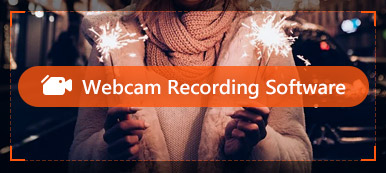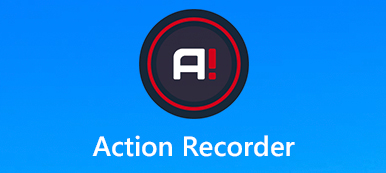For spilelskere ville en af deres fornøjelser være at registrere de bedste øjeblikke i deres spilliv og uploade dem på sociale medier for at dele med deres venner. Derfor er det vigtigt og nødvendigt at eje et professionelt spiloptagelsesværktøj, der let kan fange gameplayet uden lags.
Da der er forskellige spiloptagelsessoftware tilgængelige på markedet, hvilket vil gøre folk blændende og tabte om, hvad de skal vælge, her har vi samlet de top 6 gratis spiloptagelsessoftware til Windows og Mac efter vores test. Bare fortsæt med at læse for at få den bedste til dig selv.
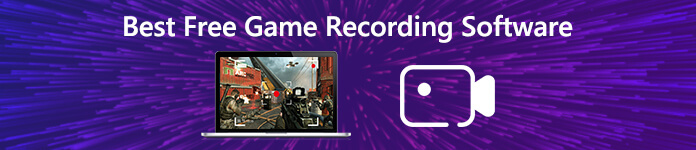
- Del 1. Top 6 gratis spiloptagelsessoftware til Windows og Mac
- Del 2. Ofte stillede spørgsmål om optagelse af spilskærm
Del 1. Top 6 gratis spiloptagelsessoftware til Windows og Mac
På Apeaksoft lover vi at tilbyde verificeret indhold til dig. Her er vores indsats for at gøre det:
- Når det kommer til alle de udvalgte produkter i vores anmeldelser, er deres popularitet og dine behov vores fokus.
- Vores Apeaksoft Content Team har testet alle produkterne nævnt nedenfor.
- I testprocessen fokuserer vores team på dets fremragende funktioner, fordele og ulemper, enhedskompatibilitet, pris, brug og andre iøjnefaldende funktioner.
- Med hensyn til ressourcerne til disse anmeldelser har vi gjort brug af pålidelige anmeldelsesplatforme og websteder.
- Vi samler forslag fra vores brugere og analyserer deres feedback på Apeaksoft-software samt andre mærkers programmer.

1. Apeaksoft gratis online skærmoptager
OS: Windows, Mac
Apeaksoft gratis online skærmoptager giver dig mulighed for at optage spil online gratis. Der er ikke behov for at installere nogen software, og den er kompatibel med både Windows og Mac OS.

- PROS
- Helt gratis og ikke nødvendigt at installere desktop-program.
- Optag gameplay -færdigheder og spilvideotrailere for at få flere likes på Twitch, Facebook og mere.
- Få fat i enhver computeraktivitet som film, musik, forretningskonferencer, præsentationer osv. gratis.
- Tag fat i al lyden på din computer som indbygget systemlyd og mikrofonstemme.
- CONS
- Mangler videoredigeringsfunktion.
- Ikke i stand til at optage 4K-gameplay, kun 1080p understøttet.
2. Apeaksoft Screen Recorder
OS: Windows, Mac
Hvis du mener, at Apeaksoft Free Online Screen Recorder mangler den funktion, du ønsker i et gratis spiloptagerprogram, anbefaler vi dig at bruge dens pro-version, skrivebordsprogrammet Apeaksoft Screen Recorder. Den er tilgængelig på både Windows og Mac -platformen og giver dig professionel måde at optage gameplay, lokal eller online video/lyd i forskellige populære formater og tage et øjebliksbillede af spil og skærm med høj kvalitet.
- Optag spil med op til 60 fps billedhastighed, og del med venner på Twitch eller Facebook.
- Optag spilskærm og din kameraskærm samt din lyd samtidigt.
- Spejl gameplayet på din telefonskærm til pc for bedre visning og optagelse.
- Tilpas indspilningsområdet og få vist eksempel på optagelsen, før du gemmer det.
- De indbyggede videoredigeringsværktøjer gør det muligt for dig at redigere video / snapshot og tegne nye etiketter til den optagede fil.
Hvordan optager man et spil med Apeaksoft Screen recorder?
Trin 1Gratis download og installer dette spiloptager på din computer i henhold til din computer OS.
Trin 2Når du har startet spiloptagelsessoftwaren, skal du vælge Game Recorder og vælg gameplay-vinduet ved at klikke Vælg spillet efter dit behov.

Trin 3Hvis du vil optage dig selv, der spiller spillet, skal du også vælge Webcam mulighed for at åbne kameraet på din computer. Så får du en billed-i-billede optaget video. Og tænd System Sound , Mikrofon at optage spillelyden og din stemme på samme tid.

Trin 4Klik derefter på "REC”-knappen for at begynde at optage dit gameplay. Under gameplay-optagelsen er du i stand til at tegne eller tilføje anmærkninger baseret på dit behov ved at klikke på skriveknappen.

Trin 5Hvis du vil afslutte optagelsen, når spillet er færdigt, skal du bare klikke på den røde firkant i øverste venstre hjørne, så viser den den optagede video.
Du kan forhåndsvise optagelsen for at klippe videolængden eller tage et skærmbillede. Hvis du er tilfreds med spiloptagelsen, kan du gemme videoen på det sted, som du vil. Og det kan du optage på Steam med dette værktøj.

Derudover, efter at have optaget gameplayet, kan du gå til Optagelseshistorik vindue for at redigere dine optagede filer i denne software. Her kan du redigere metadataene for dine optagede filer, trimme, komprimere, flette og konvertere dine optagede filer baseret på dine behov.
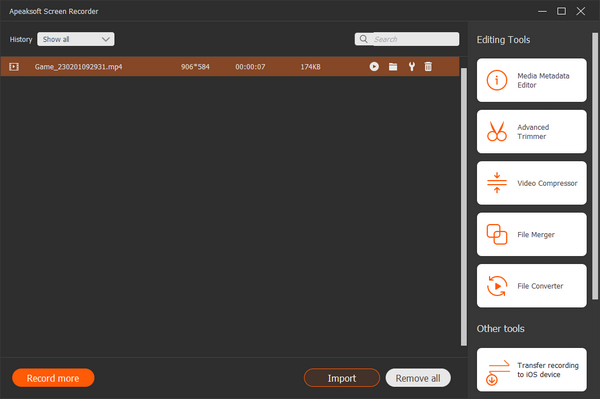
3. Bandicam
OS: Windows
Bandicam Game Recorder kan være et af de bedste valg for spillere at optage 4K UHD -video og optage op til 480 FPS -video. Det giver dig mulighed for at optage dit gameplay og uploade den indspillede fil til sociale medieplatforme uden at konvertere (720p/1080p fuld HD -video kan laves).
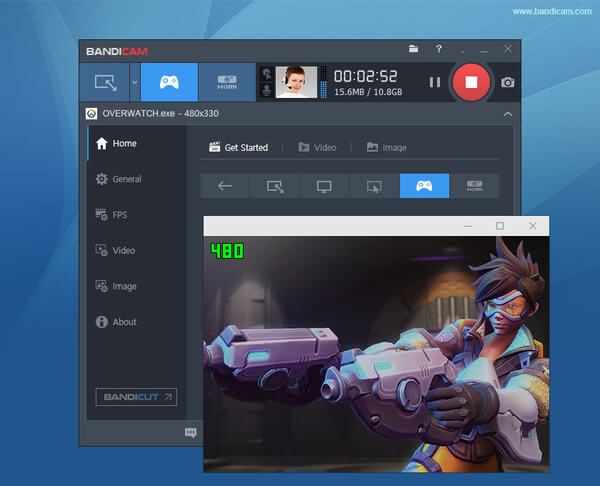
- PROS
- Optag forskellige 2D / 3D-spil som Minecraft, PlayerUnknown's Battlegrounds, Roblox, World of Warcraft og League of Legends, der bruger DirectX / OpenGL / Vulkan grafik teknologier.
- Komprimere videoen, mens du optager, så du kan få en mindre optaget fil sammenlignet med anden spiloptagelsessoftware.
- Optag 4K Ultra HD-video i opløsninger op til 3840 x 2160 i størrelse og HD-video med maks. 480fps.
- Spillere kan opleve langt mindre forsinkelse end med andre gratis spiloptagere, da Bandicam bruger meget lavere CPU / GPU / HDD.
- Support til samtidig optagelse af webcam og skærm.
- CONS
- Bandicam er ikke helt gratis gaming skærmoptager, den tilbyder kun begrænset prøveversion.
- Det er ikke bevæbnet med videoredigeringsværktøjer til at redigere det optagede gameplay.
4. OBS Studio (Open Broadcaster Software)
Styresystem: Windows, Mac, Linux
OBS er også en gratis spiloptager elsket af mange spillere, den bruges hovedsageligt til live -spil på Twitch og gameplay -optagelse til sociale medieplatforme.

- PROS
- Gratis og open source spiloptagelsessoftware til videooptagelse online deling.
- Kompatibel med Windows, Mac og Linux.
- Høj ydeevne i realtid video / lydoptagelse og miksning fra flere kilder.
- Aktivér spillere til at optage skærm og webcam samtidigt.
- Kompatibel med Twitch, Facebook Live, Rstream.io osv.
- CONS
- Softwaregrænsefladen er ikke så brugervenlig.
- OBS er kun i stand til at optage gameplay ved op til 30fps.
- Der er intet videoredigeringsværktøj indbygget i denne gratis spiloptager.
5. Camtasia
OS: Windows, Mac
Camtasia er en alt-i-en skærmoptager og videoredigerer, der er i stand til at optage og skabe professionelt udseende gameplayvideoer på Windows og Mac.

- PROS
- Optag webcam for at tilføje et personlig touch til din gameplay.
- De foruddannede animationer giver dig mulighed for at tilpasse din optagelse ved at tilføje effekter, musik og lydeffekter.
- Support 4K-opløsning Videooptagelse og redigering.
- Giv tutorials, der hjælper dig med at starte let.
- CONS
- Begrænset prøveversion.
- Understøtter ikke live streaming.
6. Dxtory
OS: Windows 10, 8.1, 8, 7, Vista og XP
Dxtory er en anden spiloptager til DirectX og OpenGL Applications. Da data erhverves direkte fra en overfladeshukommelsesbuffer, er de meget høj hastighed og fungerer med lille belastning.
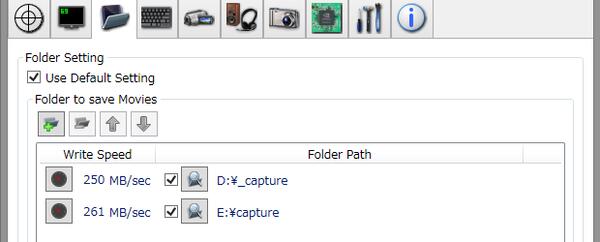
- PROS
- Dxtory er let, men ganske robust spiloptagelsessoftware med ekstremt enkel interface.
- Det kan optage spillyd og din mikrofons lyd samtidigt.
- Optag den højeste kvalitet ved tab uden videokilde.
- Understøtt tredjeparts VFW-codecs, du kan specificere den videokodek, du kan lide, og indstille FPS fra 10-120.
- CONS
- Irriterende prøveundersøgelse, skal du betale for den fulde version.
- Mangel på videoredigeringsværktøjer.
Måske er du også interesseret i optagelse af VR-gameplay.
Del 2. Ofte stillede spørgsmål om optagelse af spilskærm
Hvordan optager du spil uden forsinkelse?
For at optage spil jævnt uden forsinkelse, ville det være bedre at reducere videoopløsningen og optage spillet i vinduet tilstand i stedet for på fuld skærm. Desuden vil din computers ydelse også påvirke spiloptagelsen.
Hvordan registrerer jeg mig selv og spiller spil?
For at optage dig selv, der spiller spil, skal du tænde webcam og optage gameplayskærmen og dit ansigt samtidig. Du kan bruge Apeaksoft Screen Recorder eller OBS Studio for at optage dig selv, der spiller spil.
Kan jeg redigere gameplayet eller tage et snapshot, når jeg optager spillet?
De fleste spiloptagere har ikke den indbyggede redigeringsfunktion, så gamere kan redigere deres optagelse. Hvis du er nødt til at redigere gameplayet eller tage et skærmbillede under optagelsen, blandt de top 6 gratis spiloptagelsessoftware, kan Apeaksoft Screen Recorder og Camtasia gøre dig en fordel.
Konklusion
I denne artikel har vi anbefalet top 6 gratis skærmoptagere til spil, uanset om du vil optage spil online gratis eller optage gameplay på PC / Mac uden forsinkelse, håber du kan finde den bedste gratis spiloptagelsessoftware til dit behov her.